Ein neues Smartphone bekommen, aber alle Kontakte sind noch im Windows Phone? Dann zeigen wir dir hier, wie Du die Kontakte von Windows Phone auf Android übertragen kannst. Diese Anleitung beschreibt dir, wie man das Adressbuch vom Windows Phone auf ein neues Android-Gerät übertragen kann.
Dabei sind zwei Schritte notwendig: Erst muss du die Windows Phone Kontakte exportieren. Anschließend importierst Du die Kontakte in Google bzw. Android.
Windows Phone Kontakte exportieren
Einen direkten Weg gibt es bei Windows Phone 8 nicht. Da aber alle Kontakte von Windows Phone mit dem Outlook Web synchronisiert werden, können diese hierüber abgerufen und exportiert werden.
- Öffne zunächst die folgende Webadresse: https://outlook.live.com/owa/?path=/people
- Sofern Du nicht bereits automatisch angemeldet bist, klickst Du auf der Startseite auf „Anmelden“.
- Gib nun deine E-Mailadresse ein, mit der Du dein Microsoft-Konto auf dem Windows Phone eingerichtet hast.
- Klicke auf „Weiter“ und nun gibst Du das entsprechende Passwort ein.
- Drücke auf „Anmelden“ und es öffnet sich Outlook Web mit den Kontakten.
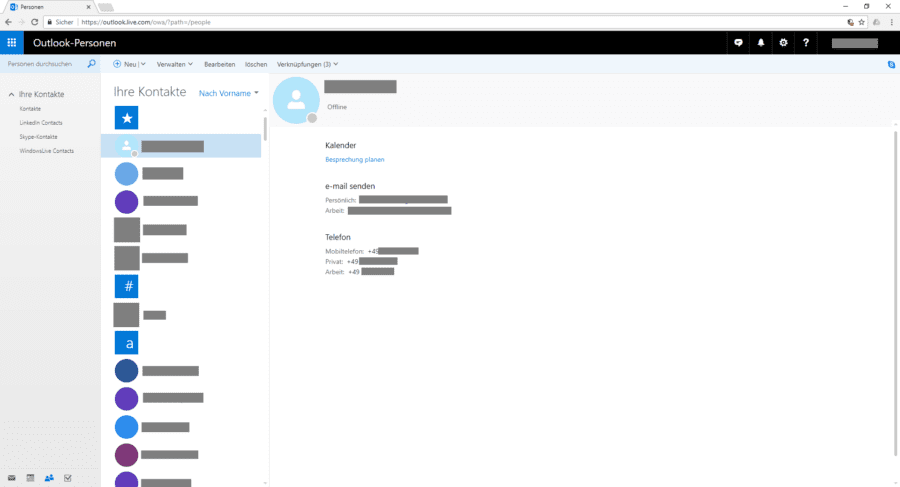
Solltest Du auf der E-Mail-Übersicht sein, klickst Du einfach unten links auf das Symbol für die Kontakte (zwei schematische Figuren). - Drücke nun oben auf „Verwalten“ und im Menü dann auf „Kontakte exportieren“:

- Es öffnen sich nun am rechten Rand die Einstellung zum Exportieren der Kontakte. Wähle dort „Alle Kontakte“ und „Microsoft Outlook-CSV“ aus:

- Drücke nun auf „Exportieren“ über den Einstellungen und es wird eine CSV-Datei heruntergeladen. Diese benötigst Du dann für den nächsten Schritt.
Kontakte von Windows Phone auf Android kopieren
Alle Android-Geräte synchronisieren ihre Kontakte mit deinem Google-Konto, welches Du bei der Einrichtung des Android-Smartphones eingegeben hast. Hier wird nun die CSV-Datei wieder importiert:
- Öffne zunächst die folgende Webadresse: https://contacts.google.com/
- Melde dich hier nun mit deinem Google-Konto an, sofern Du nicht schon automatisch angemeldet bist.
- Drücke nun im linken Menü auf „Mehr“ und dann auf „Importieren“.
- Es öffnet sich folgendes Fenster zum Importieren von anderen Kontakten:

- Wähle hier nun „CSV- oder vCard-Datei“ aus.
- Auf der nächsten Seite gibt es ein Fenster, in welchem Du auf „Datei auswählen“ klickst und die CSV-Datei auswählst, die Du eben erstellt hast.
- Drücke nun auf „Importieren“.
- Die Kontakte werden jetzt übertragen. Solltest Du die Kontakte nicht sofort sehen, so aktualisiere einfach die Seite durch das Drücken der F5-Taste drücken.
- Jetzt werden die Kontakte automatisch mit deinem Android-Gerät synchronisiert und Du kannst sie wieder nutzen.

